
Не всем легко использовать технологии. Будь то проблема поколений или по любой другой причине, иногда необходимо, чтобы те, у кого нет возможности использовать все электронные устройства, обратили внимание, изменили эту тенденцию и максимально использовали то, что у них есть, каково смотреть Netflix на своем мобильном телефоне или планшете.
Потоковый сервис можно увидеть не только на экране телевизора, поскольку он имеет возможность смотреть его на мобильных устройствах без необходимости подключения к Интернету, что может быть очень полезно при поездке, общественном транспорте, на работе или для воспроизведения программы о ребенке.
Возможности просмотра контента в автономном режиме не ограничены и будут очень полезны для тех, кто еще не знает, как это сделать, поэтому вот шаг за шагом настроить сеанс Netflix на устройствах Android.
Прежде чем начать, следует отметить, что это руководство предназначено для телефонов и планшетов под управлением Android 2.3 или более поздней версии. Для текущей версии приложения Netflix требуется Android версии 5.0 или более поздней.
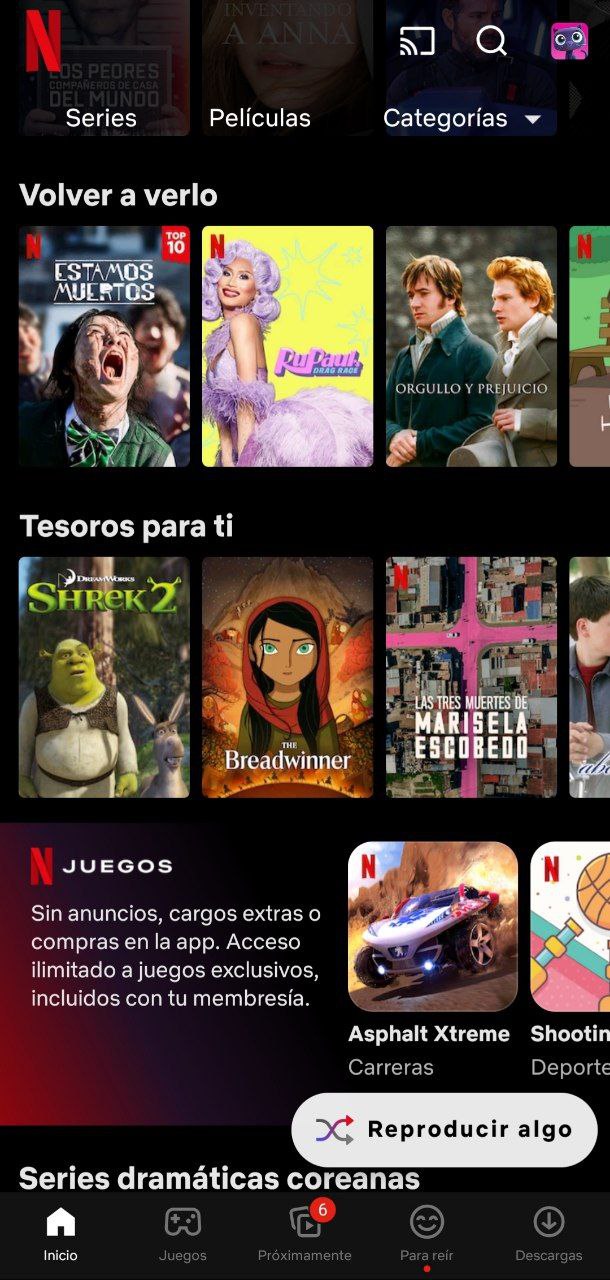
Чтобы подключить телефон или планшет Android к учетной записи Netflix, вы должны находиться на главном экране и выполнить следующие действия.
ПРИМЕЧАНИЕ. Действия могут незначительно отличаться, если устройство было настроено пользователем или производителем. Если вы не можете выполнить следующие действия, посетите веб-сайт поддержки производителя устройства Android.
- Абрир ла приложение Плей Маркет.
- Поиск в Netflix.
- Выберите Netflix в результатах поиска.
- Играть в установку.
- Установка завершается, когда на панели уведомлений в верхней части экрана отображается сообщение «Netflix успешно установлен».
- «Серрар Плей Маркет».
- Найдите приложение Netflix и запустите его.
- Введите адрес электронной почты и пароль Netflix.
- Ваше устройство уже подключено к учетной записи Netflix.
ПРИМЕЧАНИЕ. Обратите внимание, что приложение Netflix может запросить разрешение на использование микрофона вашего устройства, поскольку оно позволяет вам напрямую общаться со службой поддержки клиентов.
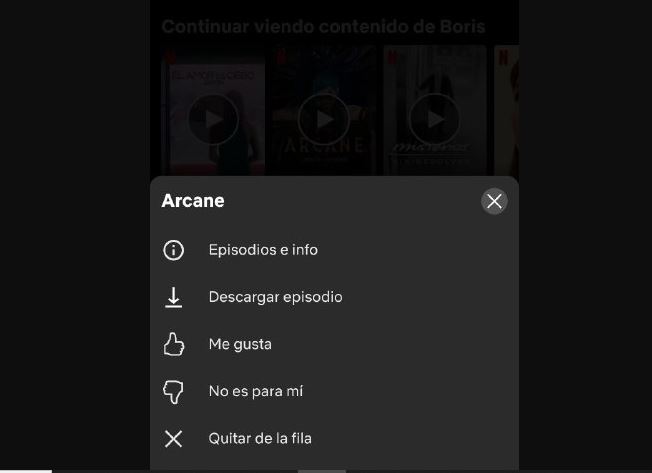
Когда вы хотите посмотреть Netflix, вам просто нужно открыть приложение и выбрать нужный сеанс и контент так же, как вы это делаете на экране телевизора.
Чтобы смотреть сериал или фильм без подключения к Интернету, вам необходимо загрузить контент на свое устройство. Для этого вам просто нужно нажать на нижнюю правую вкладку окна программы, которая отображается в виде трех вертикальных точек, и выбрать для загрузки. Это должно быть сделано с помощью Wi-Fi соединения, чтобы не тратить данные впустую; после загрузки контент можно будет просматривать в любом месте и без необходимости в Интернете.
Если Netflix не работает на вашем телефоне или планшете Android, вам следует найти код ошибки или проблемы в Справочном центре (например, «-111» или «Не удается подключиться»).
Эти действия могут решить большинство проблем, но в справочном центре могут быть другие статьи с проверенной информацией для решения проблемы.
- Выключите устройство и снова включите
- Очистить данные приложения Netflix
- Переустановите приложение Netflix
- Перезапустите домашнюю сеть
- Улучшите качество сигнала Wi-Fi
Если у вас по-прежнему возникают проблемы, вы можете получить доступ к справочному центру Netflix по этой ссылке https://help.netflix.com/es/, где среди других вариантов решаются вопросы из-за сбоев.
ПРОДОЛЖАЙТЕ ЧИТАТЬ
Más Noticias
Gobierno Petro expidió decreto clave de la reforma pensional, pero persisten dudas a menos de dos meses de aplicarla
Este decreto establece parámetros generales sobre las prestaciones que se entregarán y las condiciones para acceder a la renta básica del Pilar Solidario

Predicción del clima: estas son las temperaturas en Puebla de Zaragoza
Debido a su ubicación geográfica, que le dan una gran variedad de climas, México es uno de los países con mayor biodiversidad y es hogar de al menos 12% de las especies del mundo

Clima en Washington D. C.: pronóstico de lluvias y ráfagas de viento
Para evitar cualquier imprevisto es importante conocer el pronóstico del tiempo

Así fue el recorrido de León XIV en el papamóvil antes de la misa
El nuevo pontífice de la Iglesia Católica, de 69 años, se trasladó en un vehículo blanco entre decenas de miles de peregrinos que se concentraron en el Vaticano

Pronóstico del clima en Miami este domingo: temperatura, lluvias y viento
Los fenómenos meteorológicos y análisis de probabilidad permiten dar información sobre la temperatura, lluvias y vientos para las próximas horas

